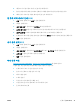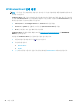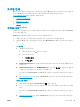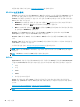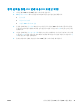HP laserjet pro mfp m225, m226-user guide
4. 수동 양면 인쇄 확인란을 선택합니다. 확인 버튼을 클릭하여 첫 번째 인쇄면을 인쇄합니다.
5. 출력 용지함에서 인쇄한 작업을 꺼내 용지함 1 에 넣습니다.
6. 대화 상자가 나타나면 적절한 제어판 버튼을 눌러 계속합니다.
한 장에 여러 페이지 인쇄(Windows)
1. 소프트웨어 프로그램에서 인쇄 옵션을 선택합니다.
2. 프린터 목록에서 제품을 선택한 다음, 속성 또는 기본 설정 버튼을 클릭하거나 눌러 인쇄 드라이버
를 엽니다.
참고: 버튼 이름은 소프트웨어 프로그램에 따라 다릅니다.
3. 완료 탭을 클릭합니다.
4. 용지당 페이지 수 드롭다운 목록에서 한 면에 인쇄할 페이지 수를 선택합니다.
5. 페이지 경계선 인쇄, 페이지 순서 및 방향 옵션을 적절하게 선택합니다. 확인 버튼을 클릭하여 문서
속성 대화 상자를 닫습니다.
6. 인쇄 대화 상자에서 확인 버튼을 클릭하여 작업을 인쇄합니다.
용지 종류 선택(Windows)
1. 소프트웨어 프로그램에서 인쇄 옵션을 선택합니다.
2. 프린터 목록에서 제품을 선택한 다음, 속성 또는 기본 설정 버튼을 클릭하거나 눌러 인쇄 드라이버
를 엽니다.
참고: 버튼 이름은 소프트웨어 프로그램에 따라 다릅니다.
3. 용지/품질 탭을 클릭하거나 누릅니다.
4. 용지 종류 드롭다운 목록에서 자세히... 옵션을 클릭합니다.
5. 종류: 옵션의 목록을 확장합니다.
6. 사용할 용지에 해당하는 용지 종류 범주를 확장합니다.
7. 사용하고 있는 용지 종류에 대한 옵션을 선택한 후 확인 버튼을 클릭합니다.
8. 확인 버튼을 클릭하여 문서 속성 대화 상자를 닫습니다. 인쇄 대화 상자
에서 확인
버튼을 클릭하여
작업을 인쇄합니다.
추가 인쇄 작업
www.hp.com/support/ljMFPM225, www.hp.com/support/ljMFPM226 를 참조하십시오.
다음과 같은 특정 인쇄 작업 수행에 대한 지침을 사용할 수 있습니다.
●
인쇄 바로가기 또는 사전 설정 만들기 및 사용
●
용지 크기 선택 또는 맞춤 용지 크기 사용
●
페이지 방향 선택
32
4 장 인쇄 KOWW